- Windows 11 priniesol nové požiadavky, preto si v tejto príručke ukážeme, ako nainštalovať Windows 11 bez TPM.
- Táto požiadavka už spôsobila veľa problémov s prvými, ktorí si ju osvojili, a zdá sa, že aj vy ste jedným z nich.
- Jedným z spôsobov, ako ľahko dosiahnuť svoj cieľ, je počas registrácie úprava vášho registra.
- Ak ste pokročilý používateľ, môžete tento problém vyriešiť úpravou súboru ISO systému Windows 11.

Podľa predstaviteľa bol nedávno ohlásený Windows 11 Hardvérové požiadavky systému Windows 11, aby ste mohli používať Windows 11, musíte mať čip TPM.
Táto požiadavka už spôsobila veľa problémov s prvými, ktorí si ju osvojili, a veľa z nich sa ohlásilo Chyby TMP 2.0 pri pokuse o inštaláciu systému Windows 11.
Existujú však spôsoby inštalácie Windows 11 bez čipu TPM, a v tomto článku vám ukážeme, ako na to.
Čo je to TPM?
TPM je skratka pre Trusted Platform Module a je to malý čip vo vašom počítači. To nás vedie k ďalšej otázke, je TPM na základnej doske alebo CPU?
Existuje niekoľko verzií TPM a niektoré sú k dispozícii na základnej doske, zatiaľ čo iné integrované do vášho procesora, ako fyzický čip alebo vo forme kódu, ktorý beží vo vyhradenom formáte prostredie.
Čo robí TPM?
TPM je bezpečnostná funkcia, ktorá je navrhnutá na zabezpečenie hardvérovej ochrany vašich prihlasovacích údajov a ďalších citlivých údajov, ktoré máte.
Z praktických dôvodov sa TPM používa na šifrovanie súborov, napríklad BitLocker, alebo na ochranu vašich hesiel pred hackermi.
Ako môžem nainštalovať Windows 11 bez čipu TPM?
1. Upravte svoj register
- Spustite inštaláciu systému Windows 11.
- Postupujte podľa pokynov na inštaláciu, kým sa nedostanete Tento počítač nemôže pracovať so systémom Windows 11 obrazovka.
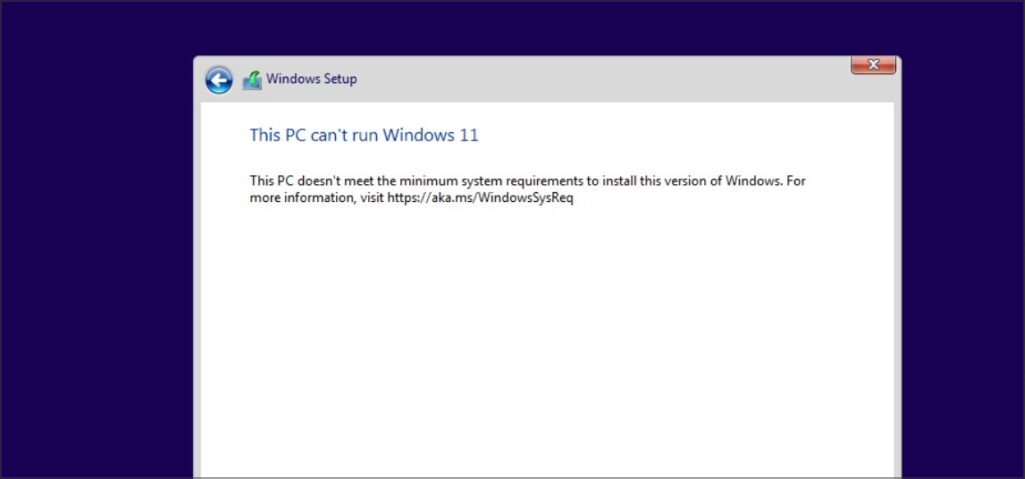
- Stlačte Shift + F10 na klávesnici. To by sa malo otvoriť Príkazový riadok.
- Keď Príkazový riadok začína, napíš regedit.exe a stlačte Zadajte.
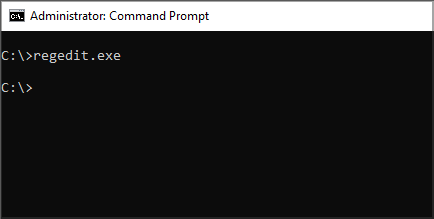
- Prejdite na nasledujúci kľúč:
HKEY_LOCAL_MACHINE \ SYSTEM \ Setup - Kliknite pravým tlačidlom myši Nastaviť, rozbaľte Nový a vyberte Kľúč zo zoznamu. Pomenujte nový kľúč LabConfig.
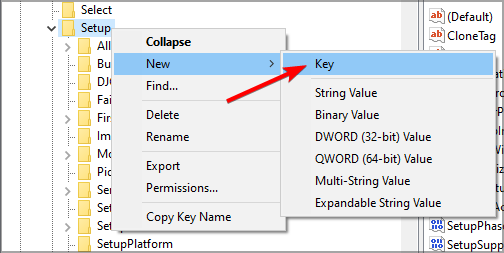
- Prejdite na ikonu LabConfig kľúč, ktorý ste práve vytvorili. Kliknite pravým tlačidlom myši na pravý panel a rozbaľte ikonu Nový časť a kliknite na DWORD (32-bitová hodnota).
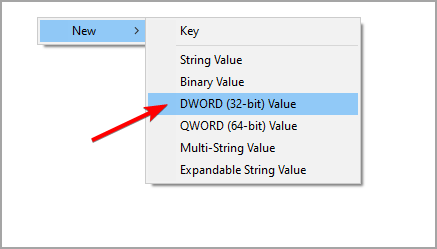
- Vytvorte dva DWORD:
- BypassTPMCheck
- BypassSecureBootCheck
- Dvakrát kliknite na prvý DWORD, ktorý ste vytvorili, a nastavte ho Hodnotové údaje do 1. Teraz zopakujte rovnaké kroky pre ďalší DWORD.
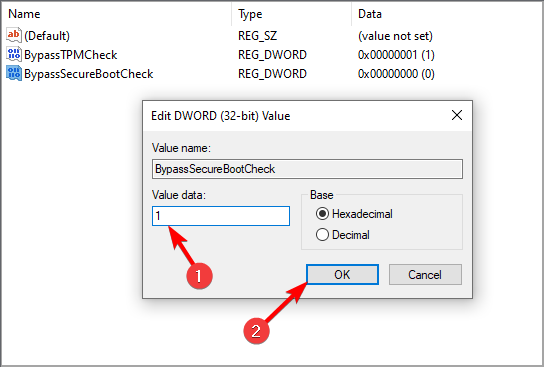
- Po vykonaní týchto zmien ukončite Editor databázy Registry a inštalácia by mala pokračovať bez problémov.
Toto je jeden zo spôsobov, ako obísť požiadavku na TPM v systéme Windows 11, ale môžete použiť aj inú metódu.
2. Upravte systém Windows 11 ISO
- Stiahnite si Windows 11 ISO z oficiálneho zdroja.
- Vyhľadajte Windows 11 ISO a dvojitým kliknutím ho pripojte k počítaču.
- Prejdite na ikonu Zdroje adresár a vyhľadajte install.wim spis.
- Skopírujte install.wim súboru na ľahko prístupné miesto, napríklad na plochu.
- Stlačte Kláves Windows + Xskratka a vyber si Windows PowerShell (správca).
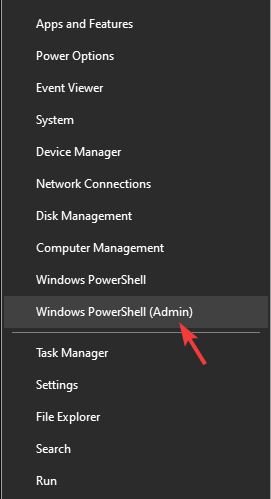
- Teraz musíte získať informácie zo súboru wim. Môžete to urobiť pomocou tohto príkazu, nezabudnite však upraviť cestu tak, aby zodpovedala umiestneniu súboru wim v počítači:
dism / Get-WimInfo / WimFile: C: \ Users \ WindowsReport \ install.wim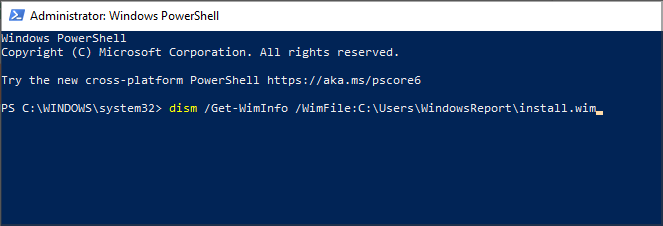
- Vyhľadajte verziu systému Windows 11, ktorú chcete nainštalovať, a zapamätajte si jej indexové číslo. V tomto príklade sme použili 7, musíte však použiť indexové číslo verzie, ktorú chcete nainštalovať.
- Spustite nasledujúci príkaz, ale my musíme zodpovedajúcim spôsobom nahradiť cesty a číslo indexu:
dism / export-image /SourceImageFile:"C:\Users\WindowsReport\install.wim "/ SourceIndex: 7 /DestinationImageFile:"C:\Users\WindowsReport\install.esd" / Compress: recovery / CheckIntegrity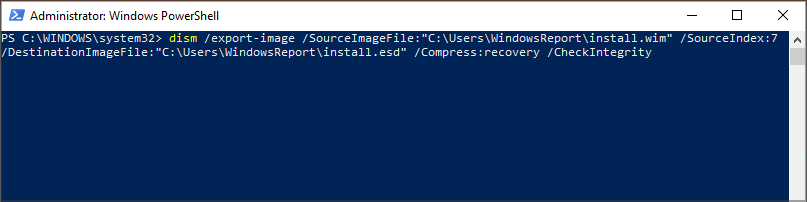
- Počkajte, kým proces dokončí, a odpojte súbor W11 ISO.
Teraz stačí upraviť súbor ISO systému Windows 10 podľa týchto krokov:
- Stiahnite si ISO súbor Windows 10.
- Teraz ho pripojte a skopírujte všetky jeho súbory do počítača do priečinka s názvom Windows 11 ISO v počítači.
- Vyhľadať install.wim súbor, ktorý ste vytvorili v predchádzajúcich krokoch.
- Prejdite do adresára ISO systému Windows 11. Prejdite na ikonu zdroje priečinok a prilepiť install.wim v jej vnútri.
- Keď sa zobrazí výzva na prepísanie súborov, vyberte položku Áno.
- Stiahnite a nainštalujte ImgBurn softvér.
- Spustite program ImgBurn a kliknite na Vytvorte obrázok zo súboru.

- Teraz kliknite na ikonu Vyhľadajte priečinok a vyberte priečinok ISO Windows 11, ktorý ste vytvorili.

- Kliknite na ikonu Vybrať súbor.
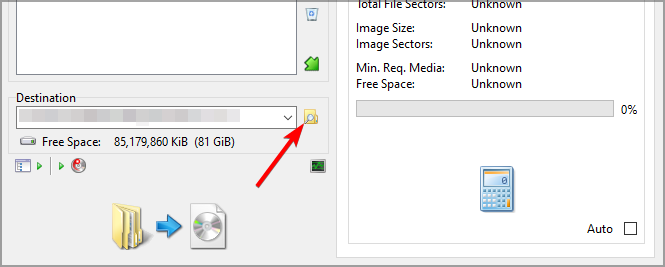
- Vyberte umiestnenie uloženia, pomenujte súbor ISO a kliknite na Uložiť.

- Kliknite na ikonu Stavať ikona.
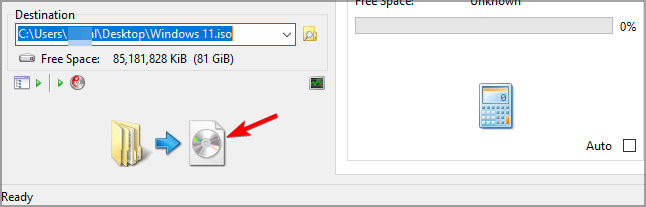
- Keď sa zobrazí potvrdzovacie dialógové okno, kliknite na Áno.
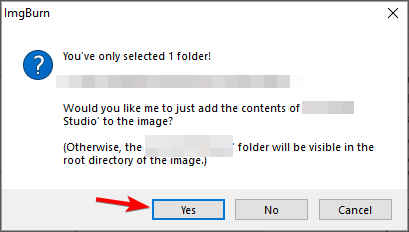
- Počkajte na dokončenie procesu.
- Stiahnite a spustite Rúfus.
- Vyberte jednotku USB flash a kliknite na ikonu Vyberte tlačidlo.
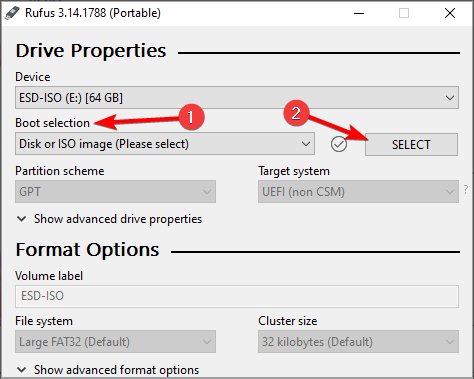
- Vyberte súbor ISO Windows 11, ktorý ste práve vytvorili.
- Teraz kliknite na Štart a počkajte, kým sa proces neskončí.
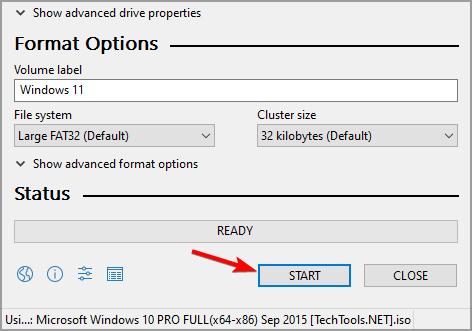
- Po dokončení procesu použite na inštaláciu systému Windows 11 bootovacie médium, ktoré ste vytvorili.
Po dokončení vyššie uvedeného postupu budete mať pripravený systém Windows 11 ISO, ktorý počas inštalácie nebude kontrolovať TPM.
Ak vám tento proces nefunguje, využite appraiserres.dll zo súboru ISO Windows 10 a nahraďte ho v systéme Windows 11 ISO, čím by sa mali vyriešiť problémy s Trusted Platform Module.
Kde si môžem kúpiť čip TPM?
Ak hľadáte kúpte si čip TMP 2.0, mali by ste byť schopní získať ho od väčšiny veľkých maloobchodných predajcov hardvéru pre PC.
Očakávame, že dopyt po čipoch TPM čoskoro stúpne, takže sa možno budete musieť poponáhľať a zohnať čip TPM skôr ako ostatní.
Čo robiť, ak je aplikácia PC Health Check chybná?
Ak Aplikácia PC Health Check sa zrútila, môže sa vyskytnúť problém s inštaláciou. Mali by ste byť schopní opraviť to opätovným spustením inštalácie.
Môžete tiež počkať, kým spoločnosť Microsoft vydá aktualizovanú verziu softvéru.
Aké základné dosky sú pripravené pre Windows 11?
Väčšina novších základných dosiek podporuje TPM, takže ak hľadáte základnú dosku s hlavičkou TPM, mali by ste ich zvážiť herné základné dosky.
Používanie základnej dosky s hrami nie je povinné, ale keďže sa jedná o základné dosky vyššej triedy, majú podporu TPM.
Ak si nechcete kúpiť hernú základnú dosku, sme pozitívni, že väčšina novších základných dosiek podporuje TPM.
Prečo by som mal používať TPM?
Windows TPM poskytuje vášmu zariadeniu vrstvu hardvérového zabezpečenia a môže vám pomôcť chrániť vaše prihlasovacie údaje pred hackermi.
TPM sa tiež používa na šifrovanie súborov, takže ak sa chcete ubezpečiť, že vaše súbory sú v úplnom bezpečí pred neoprávneným prístupom, musíte použiť TPM.
Ako vidíte, je možné nainštalovať Windows 11 bez TPM, ale môže to vyžadovať úpravu registra alebo úpravu ISO súboru Windows 11.
Našli ste iný spôsob, ako obísť požiadavku na TPM pre Windows 11, alebo ste sa rozhodli kúpiť čip TMP 2.0? Dajte nám vedieť v komentároch nižšie.


